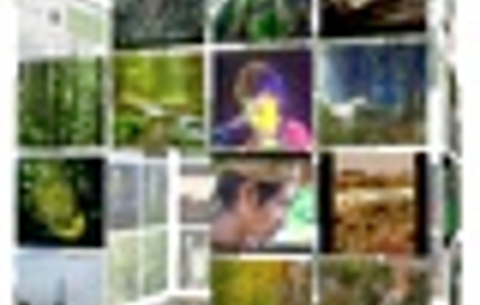Aki egyszer belekóstolt az online dokumentumtárolásba és -szerkesztésbe, hamarosan...
Aki egyszer belekóstolt az online dokumentumtárolásba és -szerkesztésbe, hamarosan már nem tud élni nélküle. A tárhely gyakorlatilag korlátlan, a írásainkat, számolótábláinkat, bemutatóinkat mindenhonnan elérhetjük, és egyszerre akár többen is szerkeszthetjük az ilyen anyagokat.
Gond csak akkor van, amikor internet hiányában vagy a szolgáltatás hibájából nem tudjuk elérni a dokumentumokat. Ez utóbbi eset szerencsére ritka, de általában a legrosszabbkor fordul elő, így nem árt, ha van offline másolatunk a Google Docs-ban tárolt anyagainkról.
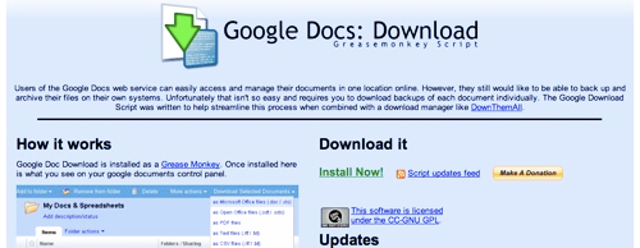
Két egyszerű Firefox kiegészítővel néhány kattintással a saját számítógépünkre menthetjük az összes online dokumentumunkat.
Két Grease Monkey szkriptet kel használni, a DownThemAll-t és a Google Downloadot. Az első az egyik legnépszerűbb Firefox kiegészítő, így a legtöbb gépen már rajta van. Ha mégsem, akkor a www.downthemall.net címről lehet letölteni és telepíteni. A másik szkript pedig a 1st-soft.net/gdd oldalról érhető el. Ha már mindkét kiegészítő a rendelkezésükre áll, akkor következhet a mentés.
1. lépés: nyissuk meg a Google Docs főoldalát.
2. lépés: görgessük végig az oldalt, hogy a listában az összes dokumentumunk látható legyen.
3. lépés: kattintsunk a lap alján a Select All hivatkozásra, ekkor kis pipák jelennek meg a dokumentumok neve mellett. Ha nem akarjuk az összes dokumentumot lementeni, itt megváltoztathatjuk a kijelölést.
4. lépés: kattintsunk az ablak jobb felső sarkában látható Download Your Douments pontra, és válasszuk ki, hogy milyen formátumban szeretnénk elmenteni azokat.
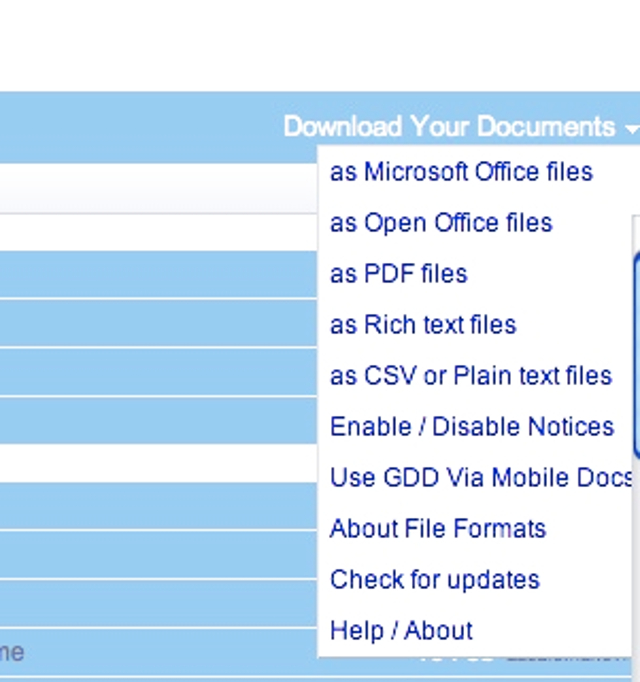
5. lépés: ekkor egy új ablak jelenik meg, ami a korábban kijelölt dokumentumok megfelelő formátumra alakított változataira mutató linkeket tartalmazza.
6. lépés: a jobb egérgomb hatására megjelenő menüből válasszuk a DownThemAll kiegészítőt, jelöljük ki az össze elemet, adjuk meg a célkönyvtárat, és a Start-ra kattintva indítsuk a letöltés.
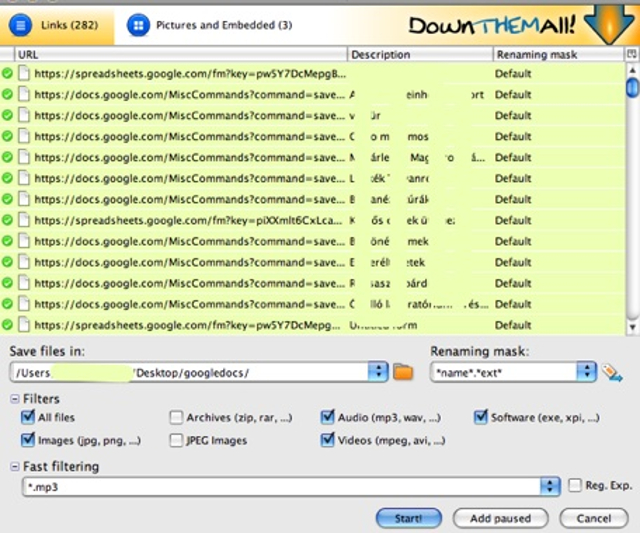
Ezzel a módszerrel akár több száz dokumentumunkat is pillanatok alatt letölthetjük. Ha ezt a mentést rendszeres időnként elvégezük, még nagyobb nyugalommal tárolhatjuk és szerkeszthetjük dokumentumainkat a Google Docs online szolgáltatásával..

 Ajándékozz éves hvg360 előfizetést!
Ajándékozz éves hvg360 előfizetést!